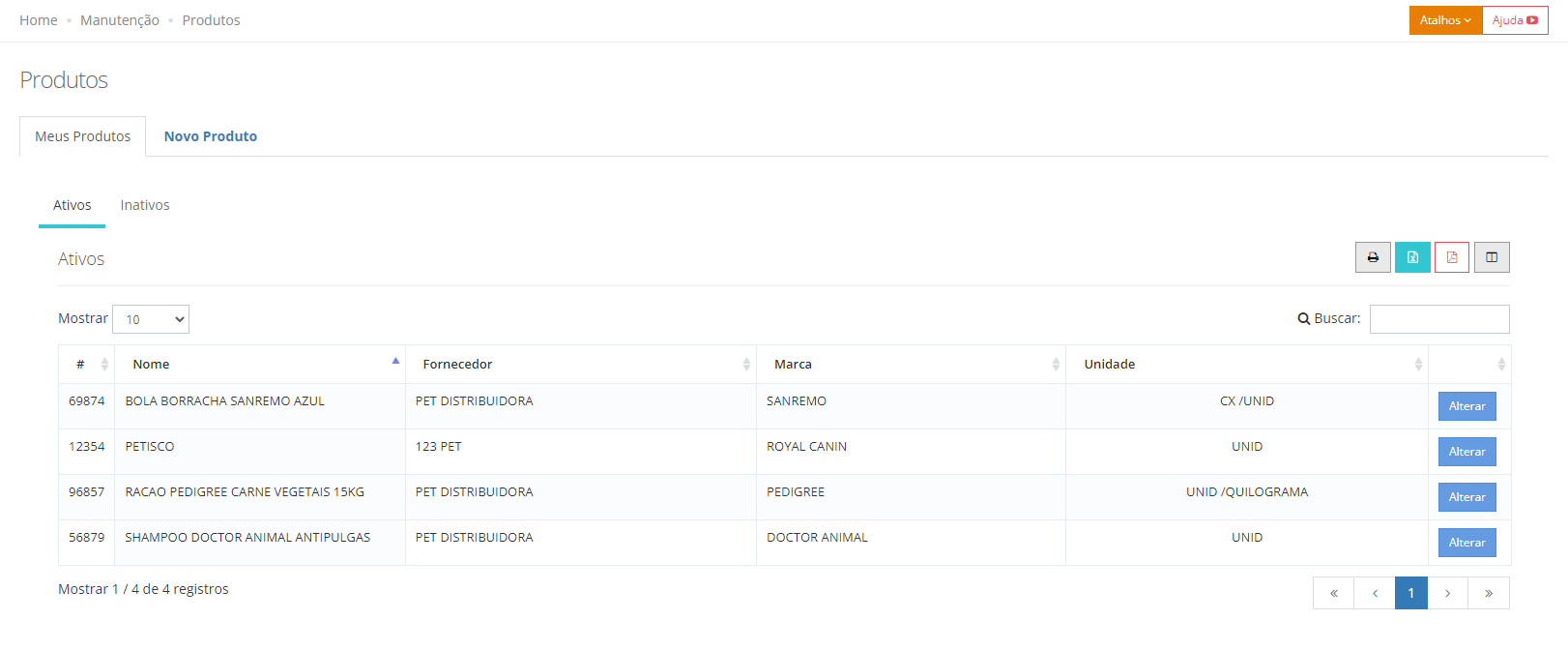Como habilitar um produto para venda fracionada na plataforma Fourpet?
Neste artigo vamos te ensinar a cadastrar um produto e habilitar sua venda fracionada na plataforma Fourpet. Confira:
Para cadastrar um novo produto, selecione, no menu, a opção “Manutenção” > “Produtos” > “Meus Produtos”.
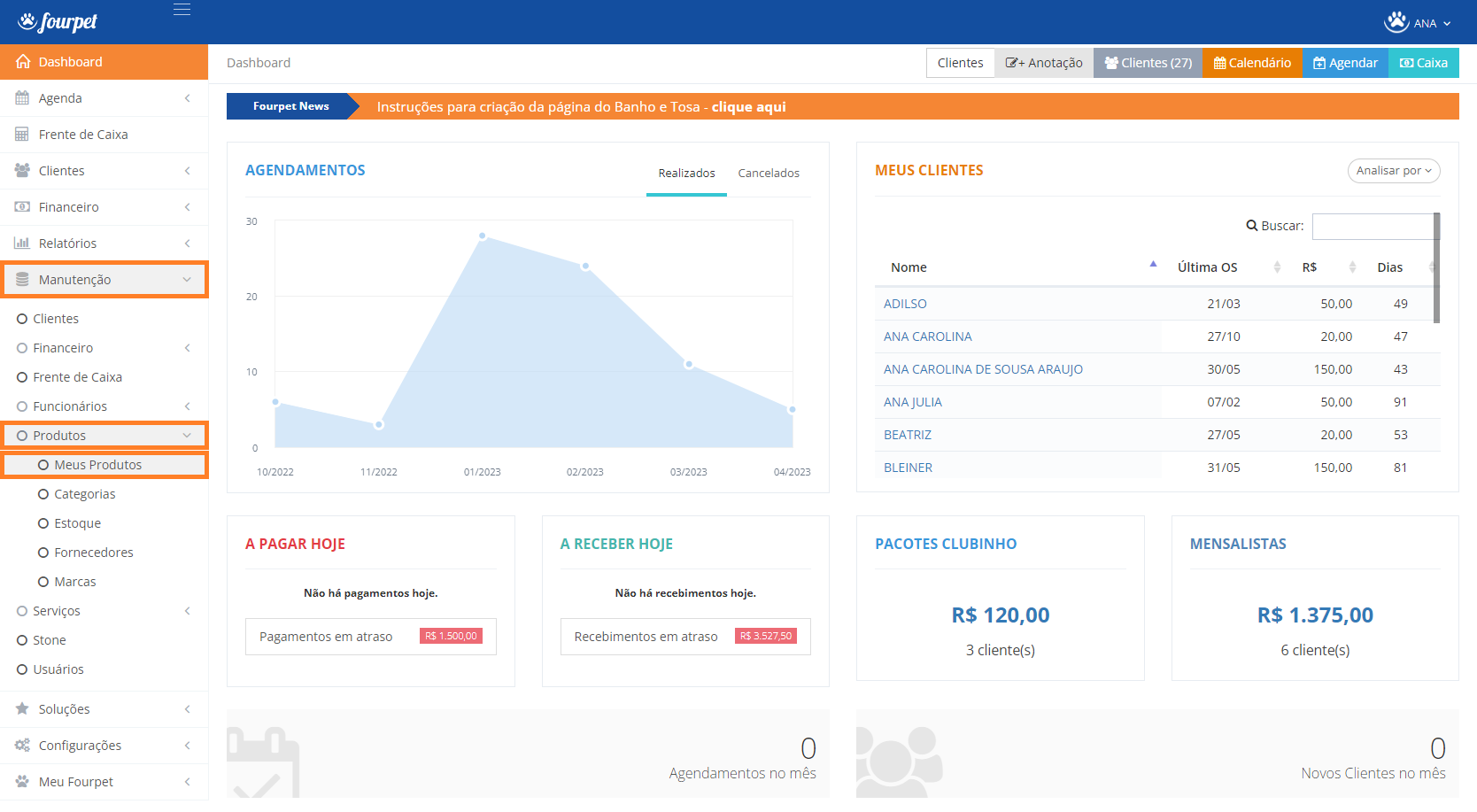
Na tela que será aberta, clique na aba “Novo Produto”.
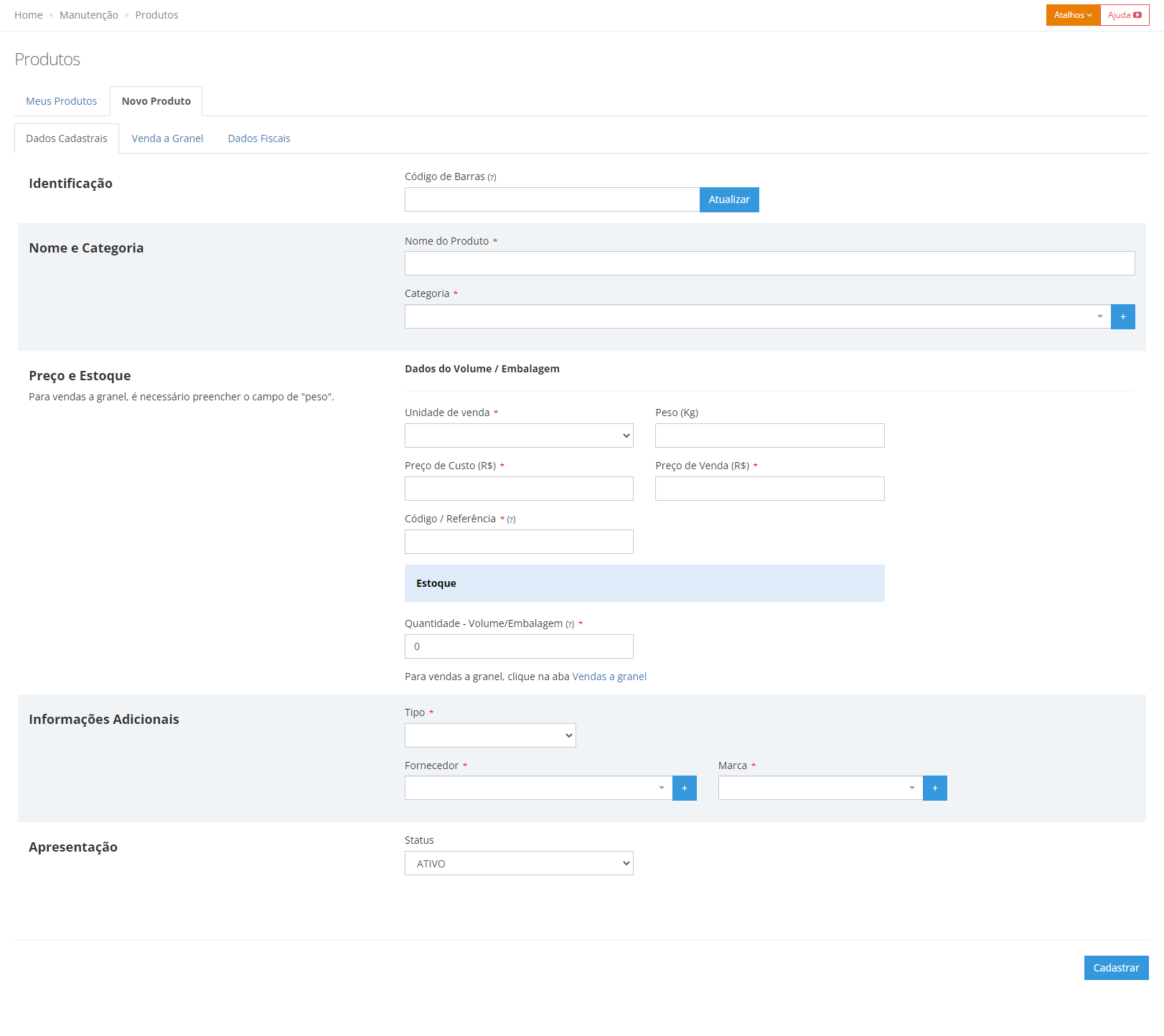
Para cadastrar um novo produto, preencha os seguintes campos:
Identificação
1. Código de Barras: Preencha este campo com o código de barras do produto e clique no botão “Atualizar”.

DICA: Você pode preencher este campo utilizando o leitor de código de barras.
ATENÇÃO: Se o código de barras do produto cadastrado for diferente dos itens que serão vendidos de forma fracionada, será necessário cadastrar os produtos separadamente.
Nome e Categoria
2. Nome do Produto: Preencha este campo com o nome do produto.

ATENÇÃO: Após preencher o campo “Código de Barras”, este campo será preenchido automaticamente.
3. Categoria: Selecione a categoria do produto.

DICA: Clicando no botão “+”, você poderá cadastrar uma nova categoria.
Preço e Estoque
4. Unidade de venda: Selecione o volume/embalagem de comercialização do produto.

ATENÇÃO: Para produtos vendidos de forma unitária, selecione a opção “Unidade (Unid)”.
5. Peso (Kg): Preencha este campo com o peso do volume/embalagem em quilogramas.

ATENÇÃO: Este campo é obrigatório apenas para produtos que também serão comercializados a granel.
6. Preço de Custo: Preencha este campo com o preço de custo do volume/embalagem.

7. Preço de Venda: Preencha este campo com o preço de venda do volume/embalagem.

8. Código / Referência: Preencha este campo com o código interno do produto.

ATENÇÃO: O código de referência do produto deverá conter, no máximo, 5 dígitos.
9. Quantidade - Volume/Embalagem: Preencha este campo com a quantidade de volumes/embalagens disponíveis no estoque.

10. Vender quantidade fracionada?: Habilite este campo para vender os itens contidos no volume/embalagem de forma fracionada/unitária.

ATENÇÃO: Este campo só será exibido se a unidade de venda escolhida permitir a venda de produtos de forma fracionada.
ATENÇÃO: A venda fracionada é possível para produtos que tenham o mesmo Código de Barras tanto para a embalagem quanto para o produto fracionado. Caso contrário, será necessário cadastrar dois produtos diferentes.
Após habilitar a venda fracionada, os seguintes campos serão exibidos:
11. Quantos itens?: Preencha este campo com a quantidade de itens que o volume/embalagem selecionado no campo “Unidade de Venda” contém.

12. Quantidade - Item: Quantidade de itens disponível no estoque.

ATENÇÃO: A quantidade de itens será preenchida automaticamente com base nos valores preenchidos nos campos “Quantidade - Volume/Embalagem” e “Quantidade de itens”.
13. Unidade de venda - Item: Selecione a unidade de venda do item.

DICA: Por padrão, este campo já estará preenchido com a opção “Unidade (Unid)”.
14. Preço de Venda - Item: Preencha este campo com o preço de venda do item.

15. Código / Referência - fracionado: Preencha este campo com o código interno do produto fracionado.

ATENÇÃO: O código de referência do produto deverá conter, no máximo, 5 dígitos.
Informações Adicionais
16. Tipo: Selecione o tipo de produto que está sendo cadastrado.
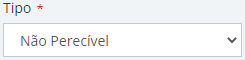
17. Fornecedor: Selecione o fornecedor do produto.

DICA: Clicando no botão “+”, você poderá cadastrar um novo fornecedor.
18. Marca: Selecione a marca do produto.

DICA: Clicando no botão “+”, você poderá cadastrar uma nova marca.
Apresentação
19. Status: Selecione o status do produto no sistema.

Depois de preencher todos os campos, clique no botão “Cadastrar”.
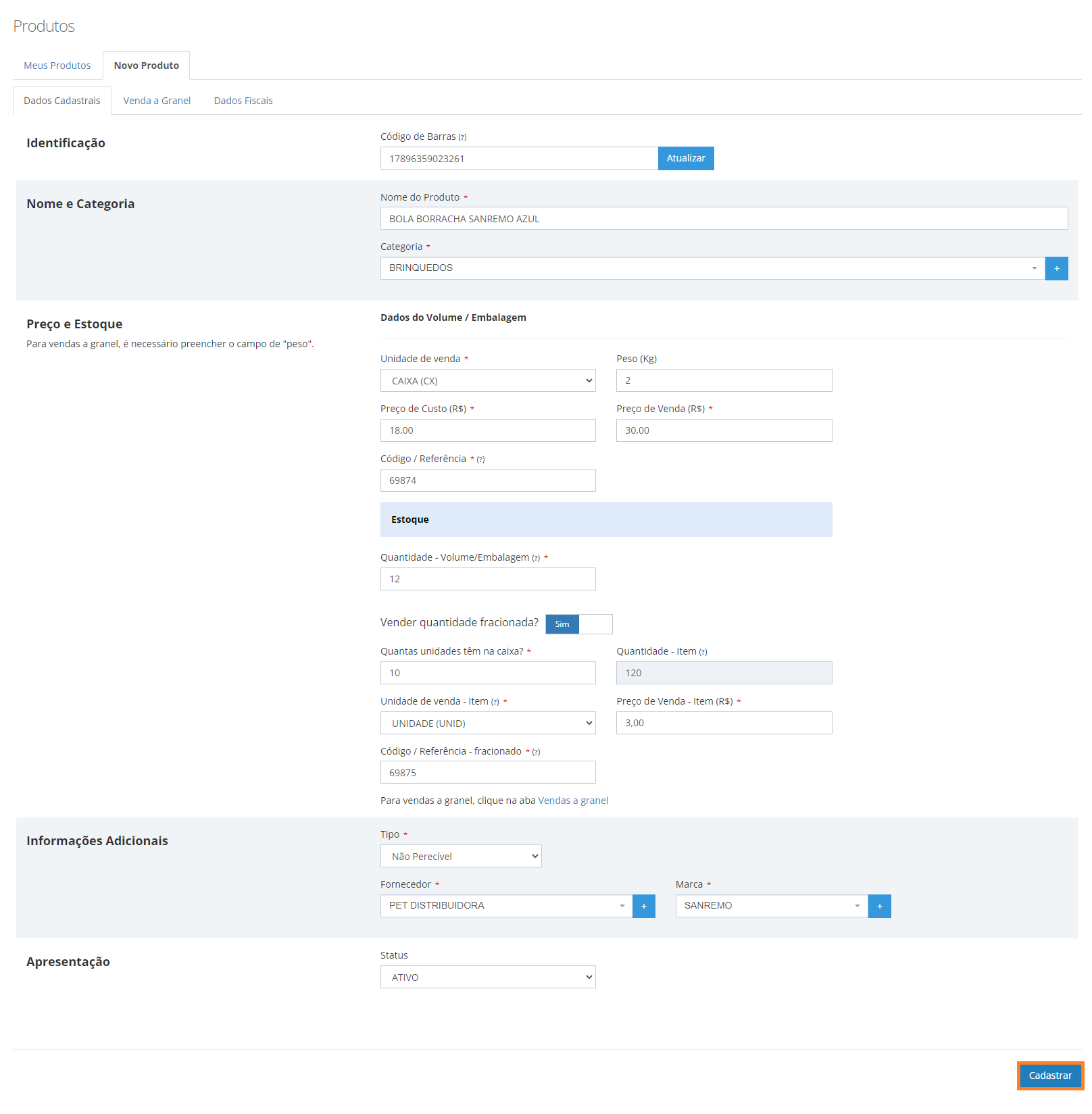
Depois de cadastrado, o produto será exibido na aba “Meus Produtos”.